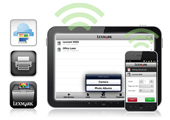Особенности комплектации и реализации

Samsung CLP-500N и Xerox Phaser 6100
Принтер попал в редакцию в окончательном, продажном варианте в полной комплектации. Вместе с Samsung CLP-500N у нас были инструкции по сборке принтера, подключению его к ПК, установке и настройке всего необходимого ПО. Сразу оговоримся, что на тестировании побывала старшая модель линейки производителя. От своих «младших» собратьев она отличается возможностью подключения к локальной сети: как привычной проводной, так и WiFi (в этом случае, правда, придется отдельно докупить специальный IEEE 802.11b-модуль).
Разумеется, комплект дополняют четыре картриджа (черный, голубой cyan, пурпурный magenta и желтый yellow), лента переноса и собственно печатный барабан. Все это пользователю предстоит устанавливать самому. Изначально процесс инсталляции всех «внутренностей» кажется крайне обременительным и громоздким, но на деле все оказалось куда проще. Во-первых, больше спасибо за качество инструкции Samsung: все рисунки и подписи дают понять, что о пользователе заботятся, не рассчитывая, что он будет счастлив посетить форум компании-разработчика в поисках комментариев по установке от других пользователей. Во-вторых, конструкция принтеров такова, что установить какой-либо модуль «не туда» или «не так» почти не возможно. На всех деталях, ручках и местах креплений присутствуют цветные метки-подсказки. Здесь, пожалуй, единственное исключение – картриджи с красками. Если очень захотеть, то поменять местами, скажем, пурпурный и желтый можно, но случайно это сделает разве только неграмотный дальтоник.
Если говорить о внешнем виде принтера, то устройство довольно громоздкое. Например, вес – чуть меньше 40 кг. На это особо стоит обратить внимание перед покупкой: разгрузить машину доставки одному человеку будет крайне проблематично (дело не только в массе, но размерах коробки).

Картриджи вставляются в принтер раздельно
Сам принтер не выбиваются из общего стиля и цветовой гаммы среднестатистического офиса. Лоток, рассчитанный на 250 листов, находится в нижней части. Выходной лоток с уже напечатанными листами – в верхней. Чуть ниже верхнего лотка есть небольшой (двухстрочный) монохромный дисплей, на котором отображается различная служебная информация. С помощью этого дисплея и пяти кнопок правее происходит перемещение по меню принтера и работа с различными настройками. Забегая немного вперед, обратим внимание на то, что устройства «делятся» с пользователем большим количеством служебных данных, вводя их на печать. В том случае, если полностью закончились, например, черный тонер, либо из офиса куда-то пропали все чистые листы (или их просто сильно ограниченное количество), процесс диагностики принтера может быть затруднен, так как необходимую информацию можно получить только в печатном виде.
Чтобы получить доступ к картриджам достаточно открыть вертикальную дверцу на левом торце. Картриджей, как уже упоминалось, четыре. При замене и/или установке стоит помнить, что верхний (желтый) при открытой крышке выступает из корпуса на несколько сантиметров, в то время, как все остальные «утоплены» внутрь. Об этом, правда, отдельно написано в инструкции, но ее, как известно, открывают только в самом крайнем случае.
Особенности эксплуатации
После установки всех частей, механизмов и инсталляции драйверов принтеры готовы к работе. Особенностью этой модели является встроенный модуль двусторонней печати (для многих конкурентов он предлагается в качестве отдельной опции). Процесс печати на второй стороне выглядит довольно забавно (это, правда, касается пользователей, работающих исключительно с односторонними принтерами). После печати информации на первой стороне лист выходит из принтера примерно на 90%, после чего «заглатывается» обратно – только после этого происходит печать с другой стороны. От себя отметим, что «держат» листы принтер довольно крепко: чтобы вырвать лист с одной напечатанной стороной нужно, вероятно, приложить очень серьезные усилия (краш-тест механизма протяжки бумаги устраивать мы не стали).

Система самодиагностики никаких проблем на обнаружила
Другой интересной, но неоднозначной особенностью стало очень долгое время разогрева и подготовки принтеров перед началом печати – чуть меньше двух минут. Принтер долго шумит механизмом, щелкает податчиком бумаги, и в итоге время выхода первой страницы, даже если она полностью черно-белая, растягивается отнюдь на на обещанные 15 секунд (24 обещанные секунды в цвете тоже явно не выдерживаются). Разумеется, это объясняется в первую очередь технологией печати, однако стоять рядом с принтером несколько минут ради всего-навсего одной страницы не очень приятно. Особенно забавили ситуации, когда принтер долго и упорно «хрюкал», после чего выдавал сообщение о закончившейся бумаге, не напечатав ни одного листа.
В случае, когда бумага была на месте, принтер честно выдавали примерно по 20 страниц в минуту при черно-белой печати и примерно 4 страницы почти на 90% заполненные цветом. Следует отметить, что принтер печатает в стандартном качестве с разрешением 600х600 точек, и с разрешением 1200х600 точек в улучшенном режиме.

Подписи к кнопки управления Samsung CLP-500N выполнены на русском языке
Если говорить о качестве печати, то оно оказалось вполне достойным. Цветным и, уж тем более, цветным текстом сейчас мало можно кого-либо удивить, а вот фотографии и полноцветные изображения удаются у принтеров не так уж и плохо. Разумеется, сравнивать их с современными струйными аналогами, печатающими на специальной бумаге один отпечаток 10 минут было бы глупо, и тем более неправильно было бы сравнение с профессиональными шестицветными полиграфическими комплексами. Однако качество фотографий производит безусловно положительное впечатление. Единственное, в случае с лазерными принтерами не стоит использовать стандартную офисную бумагу. Если появится желание попробовать напечатать фотографию, то стоит употребить для этой цели наиболее качественную и плотную бумагу (но ни в коем случае, не фотобумагу для струйных принтеров). Качество печати текста как черно-белого, так и имеющего цветные фрагменты или иллюстрации также выше всяких похвал – никаких претензий при всем желании к страницам выдвинуть нельзя. Так что остается только рекомендовать тщательно относится к самим документам, отправляемым на печать – они должны быть хорошо продуманы, и цвет в них должен быть оправдан, так как принтер честно и ярко продемонстрирует как хороший многоцветный график, так и плохо сделанную фотографию.
Очень понравилась система оповещения пользователя о заканчивающихся картриджах. Даже после появления на экране дисплея просьбы заменить источник тонера (при этом сам принтер сообщает о полном его отсутствии) реально в «закромах родины» есть еще несколько драгоценных процентов, используя которые всегда можно допечатать пару десятков страниц.
Купить нельзя пройти мимо
В общем, рекомендовать данные аппараты тем, кто часто печатает чрезвычайно срочные доклады, мы советовать не станем. Ждать целую вечность разогрева хватит нервов не у всех, а при виде уже напечатанного листа, уезжающего обратно в принтер, с человеком можется сделаться плохо. Разумеется, столь страшная картина вряд ли возможна в жизни, но, согласитесь, ситуации, когда отчеты печатаются за считанные секунды перед ответственным совещанием, бывают не так уж и редки.
Если отбросить авральные ситуации (либо счесть их количество пренебрежительно малым), то принтеры можно смело рекомендовать в качестве хороших офисных машин. И текст и цветные вставки получаются у принтеров на «отлично». Качеству цветной печати снимков, разумеется, далеко до фотографического, но любую бизнес-графику (особенно в больших объемах) доверять можно смело.
Cредняя цена в России - 17 700 рублей



 Поделиться
Поделиться